Pidgin este cu siguranță clientul nostru de chat universal preferat, dar adăugarea tuturor conturilor dvs. de chat pe mai multe computere poate fi frustrant. Iată cum puteți transfera cu ușurință setările Pidgin pe alte computere și le puteți menține sincronizate utilizând Dropbox.
Noțiuni de bază
Asigurați-vă că aveți atât Pidgin, cât și Dropbox instalate pe computerele pe care doriți să le sincronizați. Pentru a sincroniza Pidgin, trebuie să:
- Mutați folderul de profil Pidgin de pe primul computer în Dropbox
- Creați un link simbolic din noul folder din Dropbox către locația dvs. de profil veche
- Ștergeți profilul pidgin implicit de pe celălalt computer și creați o legătură simbolică din profilul Dropbox Pidgin către locația implicită a profilului Pidgin
Sună dificil, dar este de fapt ușor dacă urmați acești pași. Aici am avut deja toate conturile configurate în Pidgin în Windows 7, iar apoi am sincronizat acest profil cu un computer Ubuntu și XP cu instalări Pidgin noi. Instrucțiunile noastre pentru fiecare sistem de operare se bazează pe acest lucru, dar trebuie doar să schimbați ordinea de sincronizare dacă instalarea principală Pidgin este în XP sau Ubuntu.
Vă rugăm să rețineți: asigurați-vă că Pidgin nu rulează pe computerul dvs. în timp ce efectuați modificările!
Sincronizați profilul dvs. Pidgin din Windows 7
Iată Pidgin cu conturile noastre deja configurate. Profilul nostru Pidgin are un cont Gtalk, MSN Messenger și Facebook Chat și o mulțime de fișiere jurnal.
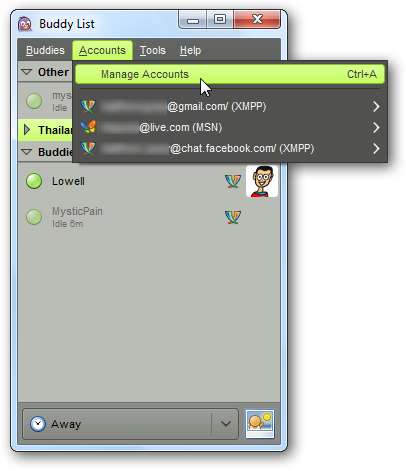
Să mutăm acest profil în Dropbox pentru a-l păstra sincronizat. Ieșiți din Pidgin, apoi introduceți% appdata% în bara de adrese din Explorer sau apăsați Win + R și introduceți% appdata%. Selectați folderul .purple, care este folderul de profiluri și setări Pidgin, și apăsați Ctrl + X pentru a-l tăia.
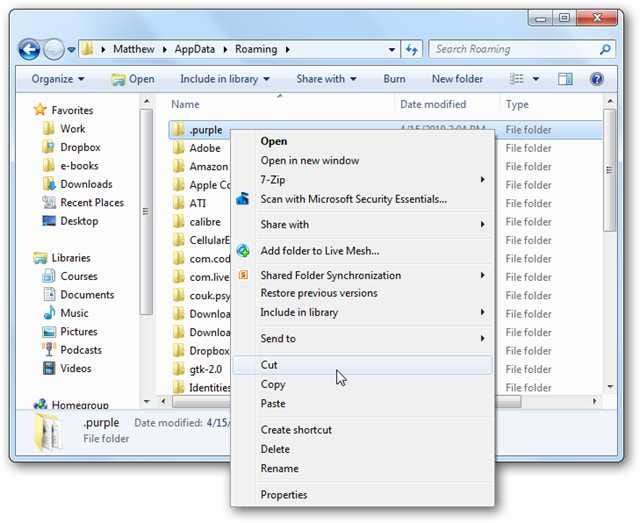
Navigați la folderul Dropbox și apăsați Ctrl + V pentru a lipi folderul .purple acolo.
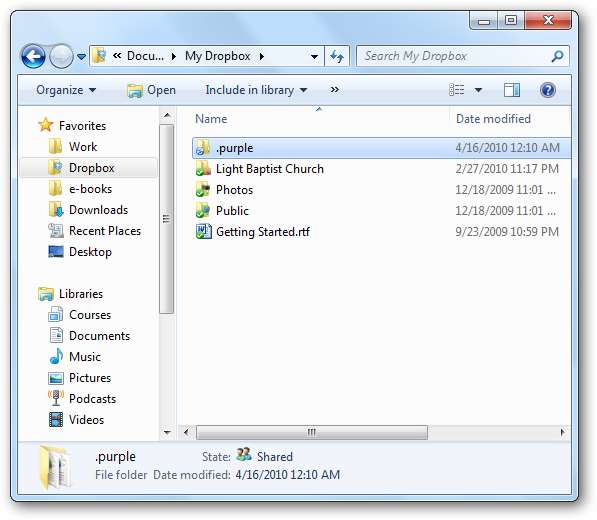
Acum trebuie să creăm legătura simbolică. Introduceți „comanda” în căutarea din meniul Start, faceți clic dreapta pe comanda rapidă de comandă și selectați „Rulați ca administrator”.
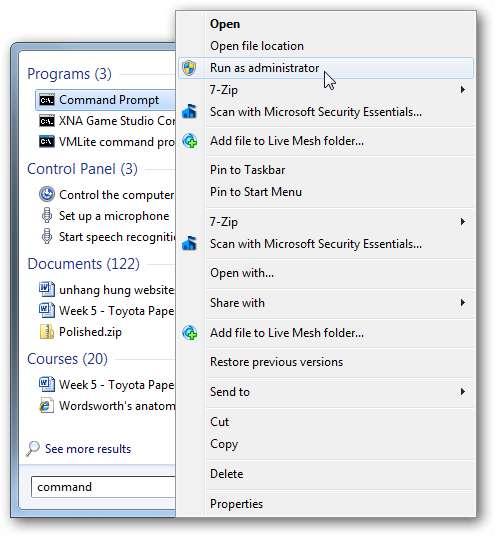
Acum putem folosi comanda mklink pentru a crea o legătură simbolică către folderul .purple. În linia de comandă, introduceți următoarele și înlocuiți nume de utilizator pentru propriul dvs. nume de utilizator.
mklink / D „C: \ Users \ nume de utilizator \ AppData \ Roaming \ .purple ”„ C: \ Users \ nume de utilizator \ Documents \ My Dropbox \ .purple ”
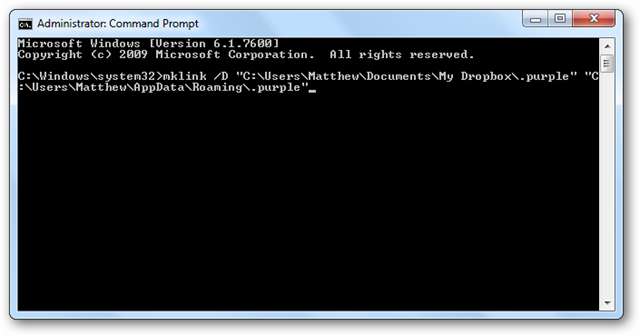
Si asta e! Puteți deschide Pidgin acum pentru a vă asigura că funcționează în continuare ca înainte, fișierele dvs. fiind sincronizate cu Dropbox.
Vă rugăm să rețineți: aceste instrucțiuni funcționează la fel pentru Windows Vista. De asemenea, dacă sincronizați setările de pe un alt computer cu Windows 7, apoi ștergeți folderul .purple în loc să îl tăiați și să-l lipiți și inversați ordinea căilor de fișiere atunci când creați legătura simbolică.
Adăugați profilul Pidgin pe Ubuntu
Computerul nostru Ubuntu avea o instalare curată a Pidgin, așa că nu am avut nevoie de informațiile din setările sale. Dacă ați rulat Pidgin, chiar și fără a crea un cont, va trebui mai întâi să eliminați folderul de setări. Deschideți folderul de acasă și faceți clic pe Vizualizare, apoi pe „Afișați fișierele ascunse” pentru a vedea folderele de setări.
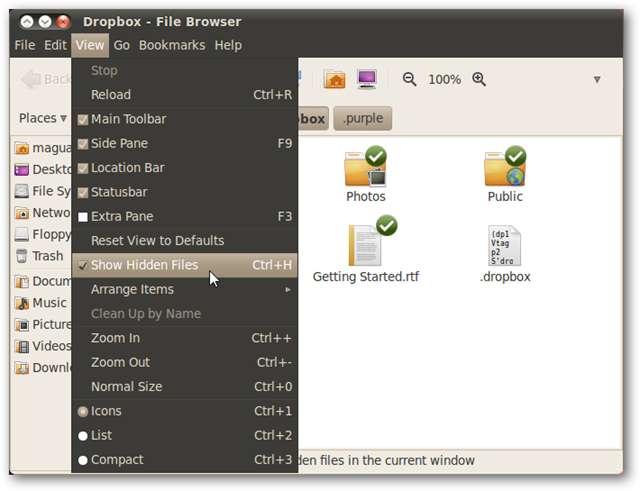
Selectați folderul .purple și ștergeți-l.
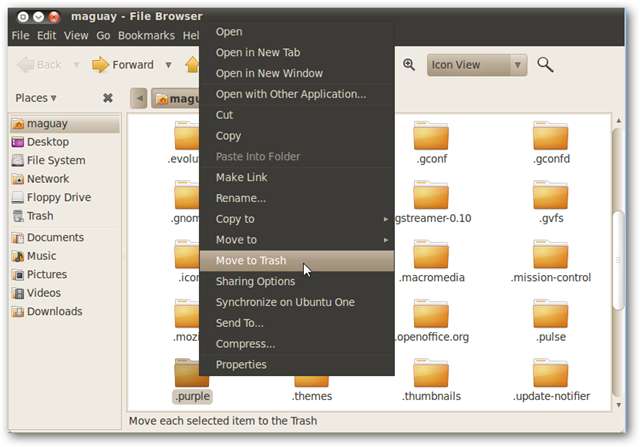
Acum, pentru a crea legătura simbolică, deschideți Terminal și introduceți următoarele, înlocuind nume de utilizator pentru numele dvs. de utilizator:
ln –s / acasă / nume de utilizator /Dropbox/.purple / home / nume de utilizator /
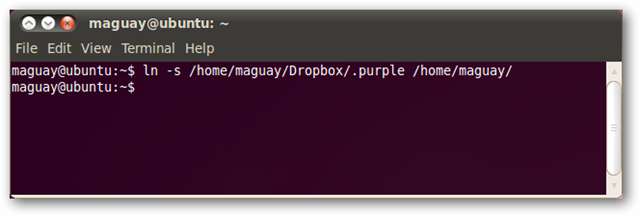
Deschideți Pidgin și veți vedea toate conturile dvs. care se aflau pe celălalt computer. Nu este nevoie de nume de utilizator sau parole; totul este pregătit și gata de plecare. Chiar și starea dvs. este sincronizată; am avut statutul setat pe Away în Windows 7 și a apărut automat la fel în Ubuntu.
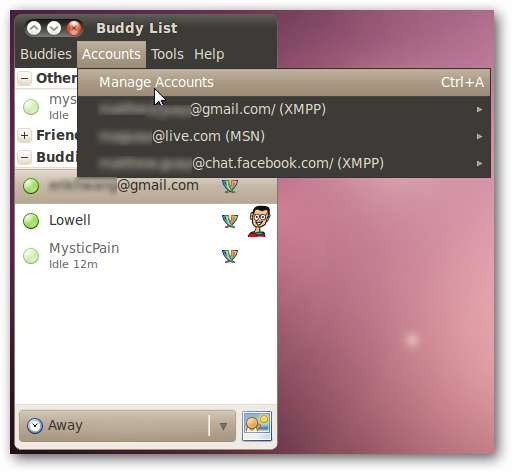
Vă rugăm să rețineți: dacă contul dvs. Pidgin principal este în Ubuntu, atunci tăiați folderul .purple și lipiți-l în folderul Dropbox. Apoi, atunci când creați legătura simbolică, inversați ordinea căilor folderului.
Adăugați profilul Pidgin în Windows XP
În XP am avut și o instalare curată a Pidgin. Dacă ați rulat Pidgin, chiar și fără a crea un cont, va trebui mai întâi să eliminați folderul de setări. Faceți clic pe Start, pe Run și introduceți% appdata%.
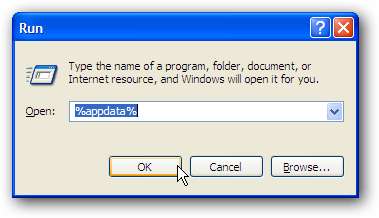
Ștergeți folderul .purple.
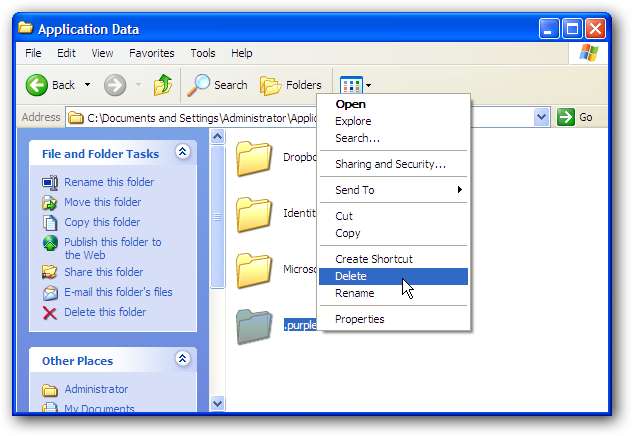
XP nu include o modalitate de a crea o legătură simbolică, așa că vom folosi instrumentul gratuit Junction de la Sysinternals. Descărcați Junction ( link dedesupt ) și dezarhivați folderul.
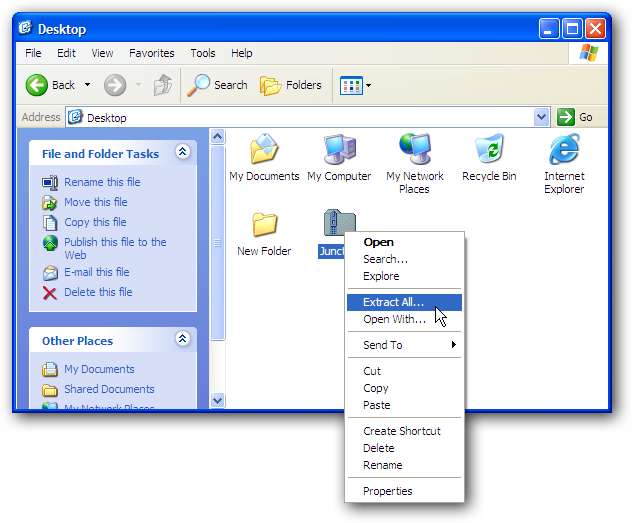
Deschideți Command Prompt (faceți clic pe Start, selectați Toate programele, apoi Accesorii și selectați Command Prompt) și introduceți cd urmat de calea folderului în care ați salvat Junction.
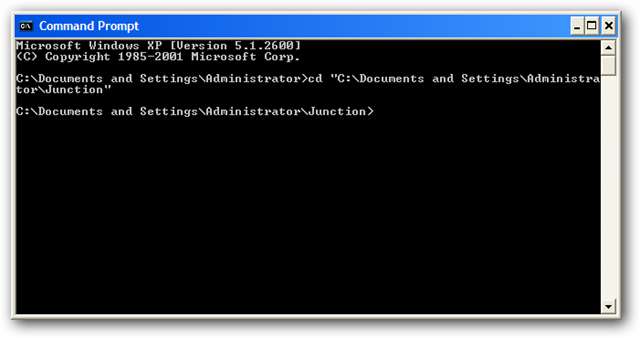
Acum, pentru a crea legătura simbolică, introduceți următoarele în linia de comandă, înlocuind nume de utilizator cu numele dvs. de utilizator.
joncțiunea „C: \ Documents and Settings \ nume de utilizator \ Application Data \ .purple ”„ C: \ Documents and Settings \ nume de utilizator \ Documentele mele \ Dropboxul meu \ .purple ”
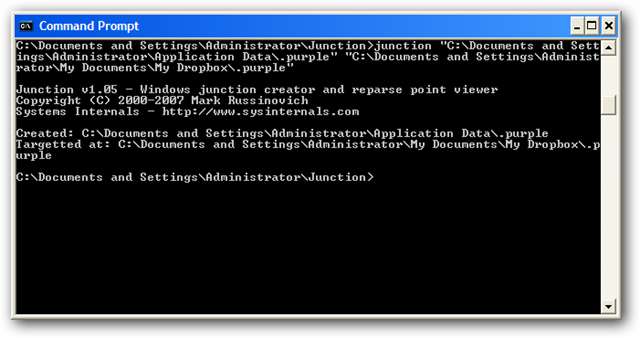
Deschideți Pidgin și veți vedea toate setările la fel cum au fost pe celălalt computer. Totul este gata de plecare.
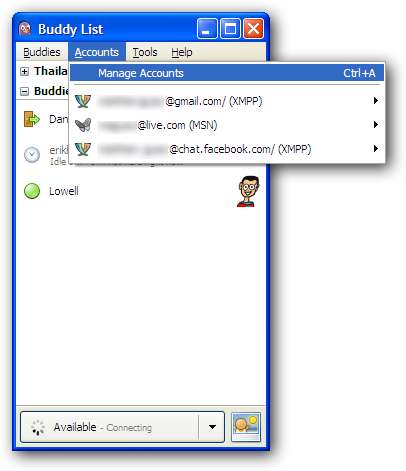
Vă rugăm să rețineți: dacă contul dvs. Pidgin principal este în Windows XP, atunci tăiați folderul .purple și inserați-l în dosarul Dropbox. Apoi, atunci când creați legătura simbolică, inversați ordinea căilor folderului.
Concluzie
Acesta este un mod excelent de a vă păstra toate conturile de chat și chat instantanee de pe toate computerele. Puteți accesa cu ușurință jurnalele din chat-urile pe care le-ați avut pe desktop de pe laptop sau, dacă adăugați un cont de chat pe computerul de la serviciu, îl puteți utiliza perfect de pe computerul de acasă în seara aceea. Acum, Pidgin este clientul universal de chat care este întotdeauna gata oricând și oriunde ai nevoie de el!
Link-uri







